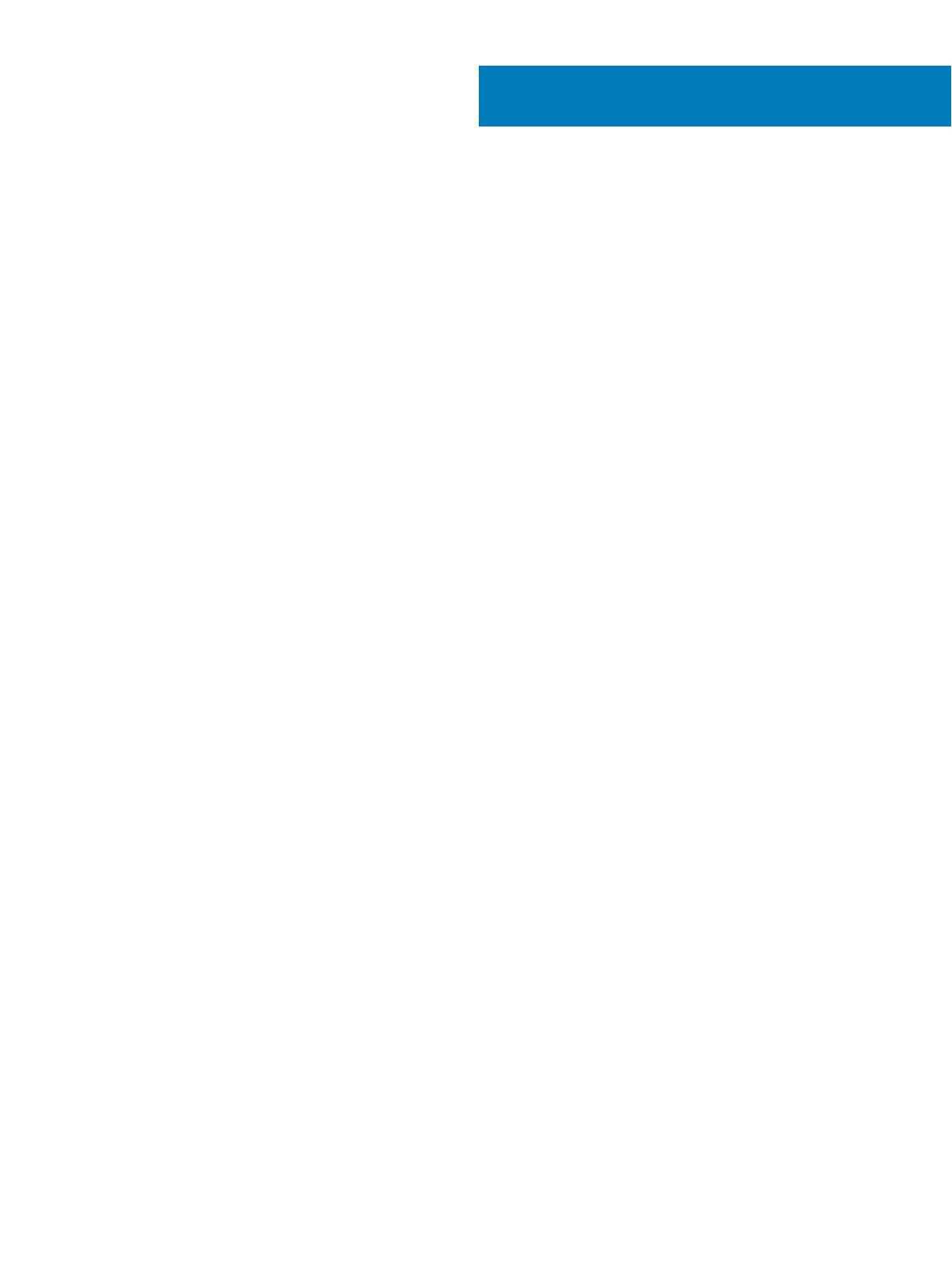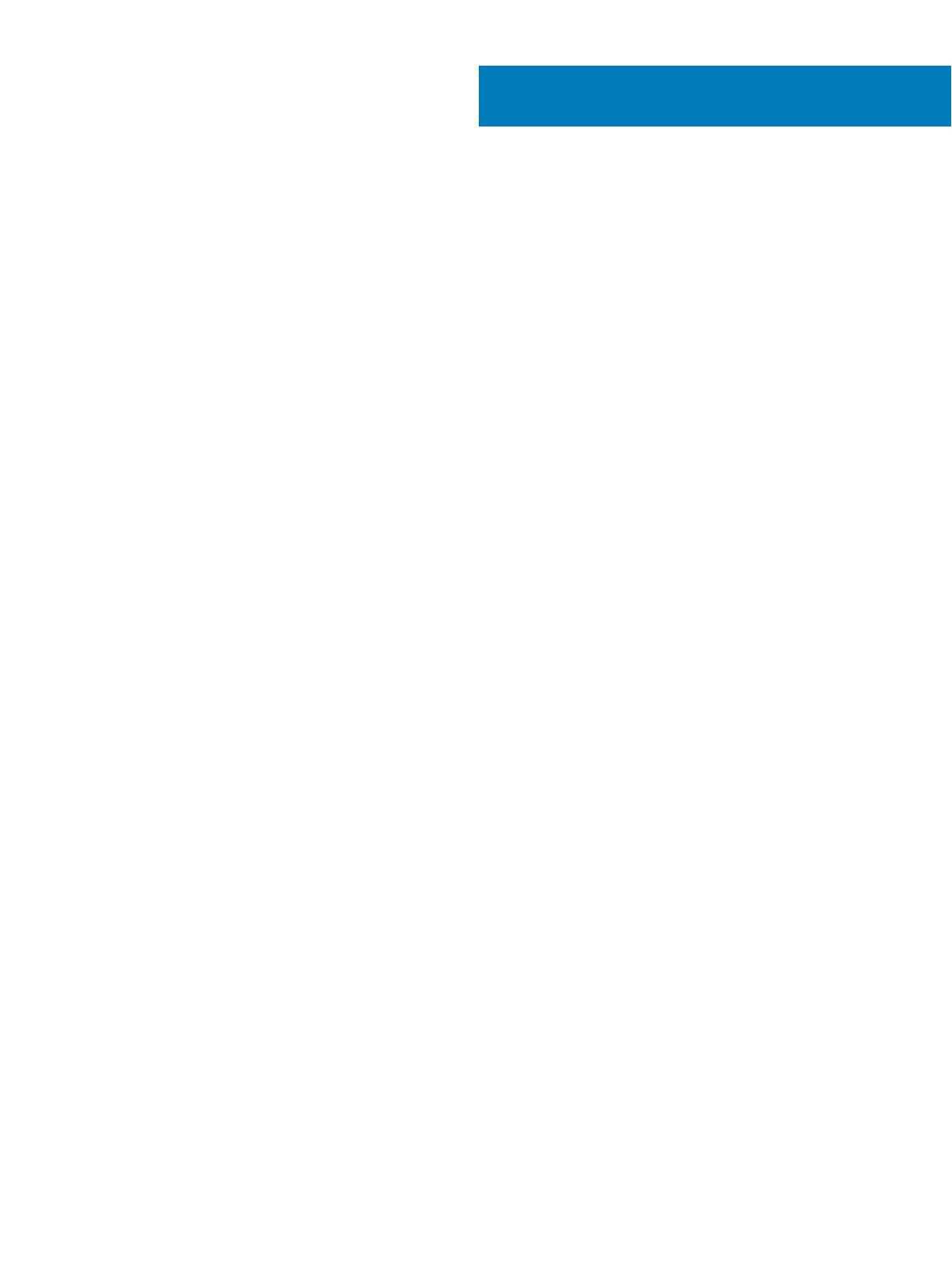
Inhaltsverzeichnis
1 Einrichten des Computers.............................................................................................................................. 5
2 Erstellen eines USB-Wiederherstellungslaufwerks für Windows.....................................................................7
3 Gehäuse........................................................................................................................................................ 8
Bildschirmansicht............................................................................................................................................................... 8
Linke Seitenansicht............................................................................................................................................................9
Rechte Seitenansicht.........................................................................................................................................................9
Palmrest view....................................................................................................................................................................10
Unterseite...........................................................................................................................................................................11
4 Tastenkombinationen....................................................................................................................................12
5 System:Technische Daten.............................................................................................................................13
Systeminformationen....................................................................................................................................................... 13
Processor...........................................................................................................................................................................14
Speicher.............................................................................................................................................................................14
Storage...............................................................................................................................................................................14
Audio.................................................................................................................................................................................. 15
Systemplatinenanschlüsse...............................................................................................................................................15
Medienkartenlesegerät.................................................................................................................................................... 16
Videokarte..........................................................................................................................................................................16
Camera...............................................................................................................................................................................16
Wireless..............................................................................................................................................................................17
Ports and connectors.......................................................................................................................................................17
Anzeige...............................................................................................................................................................................17
Tastatur..............................................................................................................................................................................18
Touchpad........................................................................................................................................................................... 18
Fingerabdruckleser – optional.........................................................................................................................................19
Betriebssystem................................................................................................................................................................. 19
Akku....................................................................................................................................................................................19
Netzadapter......................................................................................................................................................................20
Abmessungen und Gewicht............................................................................................................................................20
Computerumgebung........................................................................................................................................................20
Security (Sicherheit)........................................................................................................................................................ 21
Sicherheitssoftware..........................................................................................................................................................21
6 System-Setup..............................................................................................................................................23
Startmenü.........................................................................................................................................................................23
Navigationstasten............................................................................................................................................................ 23
Optionen des System-Setup.......................................................................................................................................... 24
Allgemeine Optionen..................................................................................................................................................24
Systeminformationen.................................................................................................................................................25
Inhaltsverzeichnis
3